npm start - одна из самых важных команд в Node Package Manager (npm), которая позволяет запускать приложение или проект на основе JavaScript с помощью простой команды в терминале. Эта команда позволяет с легкостью управлять зависимостями, собирать исходный код, запускать сервер и отслеживать изменения в режиме реального времени. В данной статье мы рассмотрим подробнее функциональность и применение команды npm start.
Основная функциональность команды npm start заключается в запуске скрипта "start" из файла package.json в корневой папке проекта. В основном, скрипт "start" используется для запуска сервера, однако его функциональность может быть расширена и использоваться для запуска других процессов, таких как сборка исходного кода или запуск тестов. С помощью команды npm start разработчики могут с легкостью и быстро запустить свое приложение или проект без необходимости вспоминать и вводить длинные и многословные команды. Команда npm start также отличается от команды "node" тем, что она позволяет запускать процессы с некоторыми предварительно установленными параметрами.
Для использования команды npm start в проекте необходимо предварительно установить npm, которая включается в состав Node.js. После установки npm вы можете создавать новые проекты или работать с существующими. Для запуска проекта с использованием команды npm start необходимо в терминале перейти в корневую папку проекта и ввести команду "npm start". После выполнения этой команды npm начнет выполнять скрипт "start" из файла package.json и запустит соответствующий процесс. В работе команды npm start можно использовать дополнительные параметры, такие как "dev" или "prod", чтобы запустить разные конфигурации проекта. Кроме того, команда npm start позволяет запускать приложение или проект в режиме разработки, который автоматически отслеживает изменения и обновляет страницу в режиме реального времени.
Функциональность команды npm start
Функциональность команды npm start позволяет запустить предварительно настроенный скрипт "start" в файле package.json. Этот скрипт обычно используется для запуска приложения или сервера.
Когда команда npm start вызывается, npm проверяет файл package.json и находит скрипт "start". Затем npm запускает этот скрипт, выполняя указанные в нем команды.
Часто команда npm start используется в процессе разработки для запуска локального сервера, настройки окружения или выполнения других предварительных операций, необходимых для работы приложения.
Использование команды npm start позволяет производить разработку и отладку приложения в удобном режиме. В то же время, настройка скрипта "start" в файле package.json предоставляет гибкую возможность определить различные операции, которые должны быть выполнены перед запуском приложения.
Запуск проекта

Команда npm start предназначена для запуска проекта. Она позволяет с легкостью инициировать запуск предварительно настроенного скрипта в файле package.json.
При запуске команды npm start npm ищет в файле package.json ключ "scripts" и значение ключа "start". Затем npm выполняет скрипт, указанный в значении ключа "start". Это позволяет разработчикам управлять процессом запуска и персонализировать его под свои нужды.
Для успешного запуска проекта с помощью команды npm start важно предварительно настроить скрипт в файле package.json. Обычно этот скрипт используется для запуска сервера разработки, компиляции кода или других задач, необходимых для запуска проекта.
Например, скрипт для запуска сервера может выглядеть так:
"start": "node server.js"После настройки скрипта в файле package.json можно выполнить команду npm start в командной строке и запустить проект.
Установка зависимостей
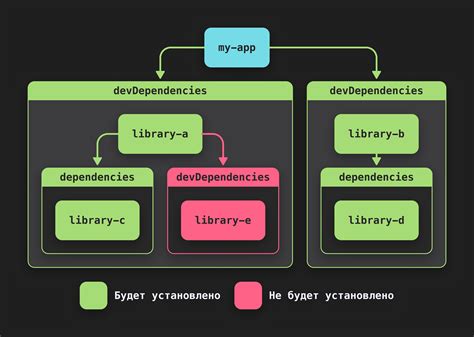
Для работы с командой npm start необходимо предварительно установить все необходимые зависимости в проекте. Зависимости можно установить с помощью команды npm install.
Когда вы запускаете команду npm install, npm проверяет файл package.json в вашем проекте и устанавливает все зависимости, перечисленные в разделе "dependencies". Кроме того, если в файле package.json указаны разделы "devDependencies" или "optionalDependencies", npm также установит зависимости из этих разделов.
| Команда | Описание |
|---|---|
npm install | Установка всех зависимостей, перечисленных в файле package.json. |
npm install <package> | Установка конкретного пакета. |
npm install --save <package> | Установка конкретного пакета и сохранение его в разделе "dependencies" файла package.json. |
npm install --save-dev <package> | Установка конкретного пакета и сохранение его в разделе "devDependencies" файла package.json. |
npm install --global <package> | Установка конкретного пакета глобально, доступного для использования из любого проекта на вашей системе. |
После успешной установки зависимостей можно запустить команду npm start для запуска приложения или проекта.
Сборка проекта
Сборка проекта может включать в себя следующие этапы:
- Компиляция исходного кода: в этом этапе исходный код проекта, написанный на языке программирования, компилируется в исполняемый код или в другой вид, который может быть исполнен браузером.
- Объединение файлов: все файлы проекта могут быть объединены в один или несколько файлов, что позволяет уменьшить количество запросов к серверу и ускорить загрузку страницы.
- Оптимизация файлов: файлы могут быть оптимизированы путем удаления неиспользуемого кода, сжатия файлов или применения других методов оптимизации для улучшения производительности.
- Добавление зависимостей: при сборке проекта могут быть добавлены все необходимые зависимости и библиотеки, которые используются в проекте.
- Генерация файлов для дальнейшего развертывания: после сборки проекта генерируются файлы, которые можно развернуть на сервере для публикации проекта.
Сборка проекта является важной частью процесса разработки и позволяет оптимизировать проект для его более эффективного исполнения. Команда npm start автоматизирует этот процесс и упрощает разработку, позволяя сосредоточиться на написании кода и функциональности проекта.
Горячая перезагрузка
Команда npm start предоставляет функциональность горячей перезагрузки во время разработки. Это означает, что при внесении изменений в код проекта, сервер автоматически перезапускается и обновляет страницу, чтобы вы могли увидеть вносимые изменения в режиме реального времени.
Горячая перезагрузка является одной из ключевых функций разработки приложений, так как она позволяет существенно ускорить процесс разработки и улучшить опыт работы. Вместо того, чтобы вручную останавливать и перезапускать сервер каждый раз, когда вносятся изменения в код, команда npm start позволяет автоматически обновлять страницу, что экономит ваше время и упрощает процесс разработки.
Использование горячей перезагрузки может быть особенно полезно при разработке фронтенд-приложений, таких как веб-сайты или интерфейсы пользовательского опыта. Вы можете немедленно видеть, как вносимые изменения отражаются на странице, что позволяет вам быстро тестировать и проверять новый функционал или исправления ошибок.
Однако, важно помнить, что горячая перезагрузка работает только во время разработки и не должна использоваться в рабочей среде. При развертывании приложения в производственной среде вы должны использовать другие средства, такие как деплой и контроль версий, чтобы обновлять приложение без прерывания его работы для пользователей.
Отображение ошибок
 Она запускает скрипт, указанный в поле
Она запускает скрипт, указанный в поле "start" файла package.json.Однако, при выполнении данной команды могут возникать различные ошибки.
При ошибке выполнения команды npm start в консоли будет выведено сообщение об ошибке,
которое поможет понять причину возникновения проблемы. Обычно в сообщении указываются тип и
описание ошибки, а также возможные пути решения.
В случае, если в проекте используется плагин или зависимость, которая содержит ошибку,
её сообщение также будет отображено при выполнении командыnpm start. Это позволяетвыявить проблему и принять необходимые меры для её устранения.
Для удобства отображения ошибок в проекте рекомендуется использовать специальные инструменты
и библиотеки, такие какwebpack или babel. Они предоставляют возможностьнеполадки.
Важно заметить, что отображение ошибок при выполнении команды npm start является
важным элементом процесса разработки. Это позволяет быстро обнаруживать проблемы и решать их,
что способствует повышению качества и стабильности проекта.
| Тип ошибки | Описание | Возможные решения |
|---|---|---|
| Синтаксическая ошибка | Ошибка, возникшая при обработке и парсинге файлов исходного кода. | Проверить правильность написания кода и использование синтаксиса языка. |
| Отсутствие зависимостей | Ошибка, возникающая при отсутствии необходимых модулей или плагинов. | Установить необходимые зависимости с помощью команды npm install. |
| Ошибка сборки | Ошибка, возникшая при компиляции и сборке проекта. | Проверить настройки сборки и конфигурацию плагинов. |
Использование переменных окружения
В Node.js вы можете использовать переменные окружения для управления поведением вашего приложения при запуске с помощью команды npm start.
Переменные окружения представляют собой пары ключ-значение, которые могут быть установлены на вашей операционной системе или переданы при запуске процесса Node.js. Они позволяют вам легко настраивать параметры вашего приложения без необходимости редактирования кода.
Чтобы использовать переменные окружения при запуске приложения с помощью команды npm start, вам нужно определить их в вашем файле package.json в поле scripts.start. Например:
"scripts": {
"start": "NODE_ENV=production node server.js"
},
В данном примере мы определяем переменную окружения NODE_ENV со значением production. В нашем файле server.js мы можем использовать эту переменную для настройки поведения нашего сервера, например, в зависимости от значения переменной окружения можно включить или отключить режим разработки.
Если вы работаете с командной строкой, вы можете установить значение переменной окружения перед запуском команды npm start. Например, для установки значения переменной окружения NODE_ENV на development, вы можете использовать следующую команду:
NODE_ENV=development npm start
В Node.js вы также можете использовать сторонние модули, такие как dotenv, чтобы управлять переменными окружения в вашем приложении. Модуль dotenv позволяет вам хранить переменные окружения в файле .env и загружать их автоматически при запуске вашего приложения.
Использование переменных окружения позволяет вам создавать более гибкие и переносимые приложения, которые легко настраивать в разных средах разработки и развертывания.
Пользовательские скрипты
Вместе с запуском команды npm start, обычно выполняются некоторые пользовательские скрипты. Эти скрипты можно настроить в файле package.json в разделе scripts.
Одним из наиболее распространенных пользовательских скриптов является start. Этот скрипт запускает основную функциональность проекта. Обычно он запускает локальный сервер, а также открывает приложение в браузере.
Кроме скрипта start, можно настроить и другие пользовательские скрипты, например:
build: выполняет сборку и подготавливает приложение для развертывания;test: выполняет запуск тестов;lint: выполняет проверку и исправление стилей кода;deploy: выполняет развертывание приложения на сервере.
Для запуска пользовательского скрипта в командной строке используйте следующую конструкцию:
npm run script-name
Где script-name - имя пользовательского скрипта, настроенного в файле package.json. Например, для запуска скрипта start выполните следующую команду:
npm run start
Также можно указывать несколько пользовательских скриптов через пробел для их последовательного выполнения. Например:
npm run script1 script2 script3
Это позволяет организовывать сложные рабочие процессы, включающие различные команды и утилиты.
Поддержка различных сред
Команда npm start предоставляет возможность поддержки различных сред разработки и выполнения приложений.
С помощью этой команды можно настроить среду разработки для работы с локальным сервером, компиляции исходного кода, запуска тестов и многого другого.
Когда мы запускаем команду npm start, она ищет в файле package.json поле "scripts" и выполняет указанную в нем команду.
Это позволяет настраивать процесс разработки для разных сред в едином файле package.json, облегчая работу с проектом в команде.
Например, для разработки можно настроить команду, которая будет запускать локальный сервер и автоматически перезагружать страницу при изменении файлов.
Для сборки и оптимизации кода можно настроить команду, которая будет компилировать исходный код и удалять неиспользуемые файлы перед загрузкой на сервер.
Также можно настроить команды для запуска тестов или проверки кода на соответствие стандартам стиля.
Все эти команды можно настроить разными образами для разных сред разработки или выполнения приложения, добавляя нужные ключи и аргументы при вызове команды npm start.
Эта гибкость и настраиваемость команды npm start позволяют создавать удобные и эффективные процессы разработки, а также облегчают совместную работу над проектом.
Интеграция с другими инструментами

Команда npm start может быть интегрирована с другими инструментами разработки, что позволяет еще больше автоматизировать процесс работы над проектом.
Одним из таких инструментов является Webpack - популярный инструмент для сборки JavaScript-приложений. Webpack позволяет объединять и управлять зависимостями модулей, а также оптимизировать код и ресурсы. Для интеграции с npm start достаточно прописать в скрипте команду npx webpack, чтобы запустить сборку проекта.
Еще один инструмент, который можно интегрировать с командой npm start, - это ESLint. ESLint - это инструмент для статического анализа JavaScript-кода, который помогает выявить и исправить потенциальные ошибки и несоответствия стилю кодирования. Для интеграции с npm start сначала нужно установить ESLint и настроить его конфигурационный файл. Получившийся скрипт можно затем добавить в команду npm start, чтобы запускать проверку и исправление кода при каждом запуске проекта.
Интеграция команды npm start с другими инструментами позволяет сделать процесс разработки более эффективным и автоматизированным. Это помогает ускорить разработку, улучшить качество кода и организовать более комфортное рабочее окружение для команды разработчиков.
Применение команды npm start в различных сценариях разработки
Основным применением команды npm start является запуск разрабатываемого проекта в режиме разработки. В этом режиме приложение собирается и запускается с использованием конфигурационных файлов, определяющих его поведение. Разработчик может вносить изменения в код приложения и мгновенно видеть их результаты без необходимости перезапуска процесса. Это позволяет значительно ускорить процесс разработки и отладки приложения.
Команда npm start также может использоваться для запуска тестового окружения или сервиса. В этом случае, приложение может находиться в режиме подготовки к принятию запросов и предоставлять доступ к тестовым данным или функционалу. Такой подход позволяет автоматизировать тестирование и обеспечить надежность и стабильность разработки.
Еще одним вариантом применения команды npm start является настройка среды разработки или запуск сборки проекта. В этом случае, команда может запускать скрипты, выполняющие различные операции по сборке и подготовке проекта к использованию. Например, это может быть сборка статических ресурсов, сжатие и минификация кода, запуск утилит анализа кода и многое другое.
Важно отметить, что команда npm start может быть настроена разработчиком в произвольном порядке и выполнять любые скрипты и операции. Это делает ее мощным инструментом для автоматизации разных процессов при разработке проектов на базе Node.js и npm.